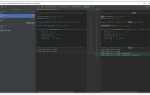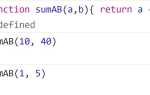Таймеры в JavaScript играют ключевую роль в управлении временем выполнения задач: отсрочка событий, обратный отсчёт, периодическое обновление интерфейса. Реализация таких механизмов требует точного понимания функций setTimeout и setInterval, а также умения управлять состоянием приложения в процессе работы таймера.
Для обратного отсчёта времени до события используется сочетание Date и setInterval. Ключевой момент – правильный расчёт разницы между текущей и целевой датой, чтобы избежать накопления погрешностей. Например, уменьшение счётчика каждую секунду на 1000 миллисекунд может давать неточный результат при длительной работе таймера. Точный подход – вычислять разницу времени заново при каждом тике таймера.
Интервальные таймеры требуют особого внимания при остановке: без вызова clearInterval они продолжают выполнение бесконечно. Аналогично, с setTimeout важно избегать повторного создания таймеров без явной необходимости, иначе возможна утечка памяти или конфликт состояний.
В практическом применении, таймеры часто связываются с DOM-элементами – например, отображением оставшегося времени. Здесь важно учитывать, что частое обновление интерфейса может повлиять на производительность, особенно при одновременной работе нескольких таймеров. Поэтому актуален подход с минимальной частотой обновлений или использованием requestAnimationFrame для более плавной анимации.
Инициализация таймера с использованием setTimeout
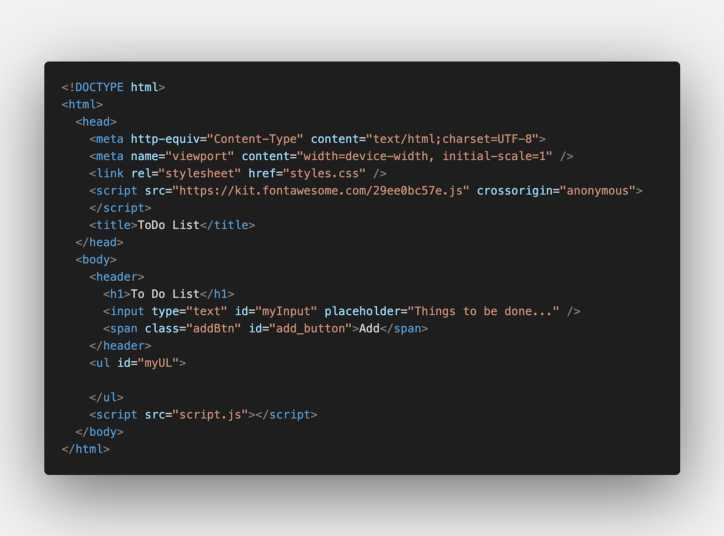
Функция setTimeout запускает выполнение заданного кода однократно через указанный интервал в миллисекундах. Она подходит для выполнения отложенных операций, не требующих повторения.
Пример: через 3 секунды на странице отобразится сообщение:
setTimeout(function() {
console.log('Прошло 3 секунды');
}, 3000);Передаваемая функция может быть как анонимной, так и именованной. Именование полезно для повторного использования или последующего удаления с помощью clearTimeout:
function showMessage() {
console.log('Сообщение отложено');
}
const timerId = setTimeout(showMessage, 2000);
// clearTimeout(timerId); // отменяет запуск
Если необходимо передать параметры в функцию, это делается через запятую после значения задержки:
function greet(name) {
console.log('Привет, ' + name);
}
setTimeout(greet, 1000, 'Алексей');Не используйте setTimeout для циклических действий. Для этого предназначен setInterval или рекурсивный setTimeout с контролем интервалов между вызовами.
Важно: минимальная гарантированная задержка в большинстве браузеров – 4 миллисекунды. Однако, при высоких нагрузках она может быть увеличена автоматически системой исполнения JavaScript.
Повторяющийся таймер через setInterval и его остановка
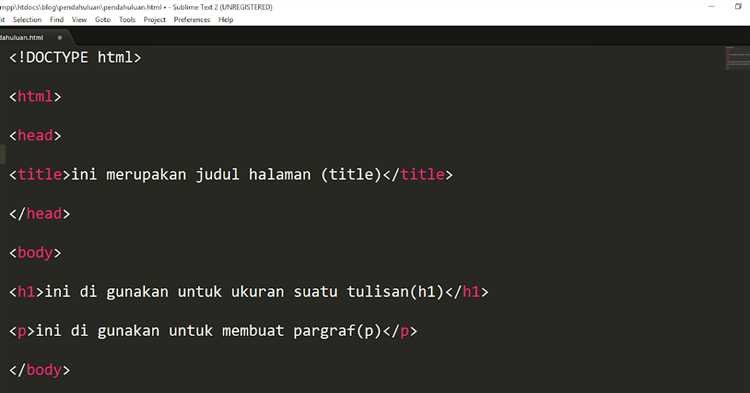
Функция setInterval() запускает выполнение заданного кода с фиксированным интервалом времени в миллисекундах. Она возвращает числовой идентификатор таймера, который необходим для последующей остановки с помощью clearInterval().
- Синтаксис:
let id = setInterval(callback, delay) - callback – функция, вызываемая каждые delay миллисекунд
- id – уникальный идентификатор таймера
let count = 0;
let intervalId = setInterval(() => {
console.log(++count);
}, 1000);Чтобы остановить выполнение, используется clearInterval(). Например, прекращение работы через 5 секунд:
setTimeout(() => {
clearInterval(intervalId);
console.log("Таймер остановлен");
}, 5000);Рекомендации:
- Всегда сохраняйте
idтаймера для корректной остановки - Избегайте вложенных
setInterval(); для пошагового контроля используйтеsetTimeout()внутри callback - При работе с DOM освобождайте ресурсы, вызывая
clearInterval()при удалении элемента
<div id="countdown"></div>
<script>
const countdownElement = document.getElementById('countdown');
const deadline = new Date(Date.now() + 5 * 60 * 1000); // 5 минут от текущего времени
function updateCountdown() {
const now = new Date();
const diff = deadline - now;
if (diff <= 0) {
countdownElement.textContent = '00:00:00';
clearInterval(timer);
return;
}
const hours = String(Math.floor(diff / (1000 * 60 * 60))).padStart(2, '0');
const minutes = String(Math.floor((diff / (1000 * 60)) % 60)).padStart(2, '0');
const seconds = String(Math.floor((diff / 1000) % 60)).padStart(2, '0');
countdownElement.textContent = `${hours}:${minutes}:${seconds}`;
}
updateCountdown();
const timer = setInterval(updateCountdown, 1000);
</script>
- Контейнер
<div id="countdown">используется для отображения оставшегося времени. deadlineустанавливает целевое время обратного отсчета (в данном случае +5 минут от текущего).- Функция
updateCountdown()рассчитывает разницу между текущим и целевым временем и форматирует её в видеЧЧ:ММ:СС. - Метод
setInterval()обновляет значения каждую секунду.
Избегайте привязки к серверному времени, если таймер используется в интерфейсе без синхронизации. Для критичных задач используйте синхронизацию с сервером через API.
Реализация таймера с возможностью паузы и продолжения
Для создания таймера с поддержкой паузы и продолжения необходимо сохранить текущее значение времени и корректно обрабатывать состояния запуска, остановки и продолжения. Основной принцип – использование setInterval для обновления времени и clearInterval для остановки.
Пример реализации:
let timerInterval;
let timeLeft = 60; // время в секундах
let isPaused = false;
function updateDisplay() {
document.getElementById("timer").textContent = timeLeft + " сек";
}
function startTimer() {
if (timerInterval || timeLeft <= 0) return;
timerInterval = setInterval(() => {
if (!isPaused && timeLeft > 0) {
timeLeft--;
updateDisplay();
if (timeLeft === 0) {
clearInterval(timerInterval);
timerInterval = null;
}
}
}, 1000);
}
function pauseTimer() {
isPaused = true;
}
function resumeTimer() {
if (timeLeft > 0) isPaused = false;
}
function resetTimer(seconds) {
clearInterval(timerInterval);
timerInterval = null;
timeLeft = seconds;
isPaused = false;
updateDisplay();
}
Добавьте элементы управления: кнопки Пуск, Пауза, Продолжить и Сброс. Каждая из них должна вызывать соответствующую функцию. Необходимо проверять, не запущен ли уже таймер, чтобы избежать наложения интервалов.
Ключевой момент – разделение логики запуска и управления паузой. Переменная isPaused позволяет временно останавливать отсчёт без обнуления интервала, обеспечивая корректное продолжение.
Для надёжности следует всегда очищать интервал при завершении отсчёта и сбросе таймера. Это предотвращает утечки памяти и дублирующие обновления интерфейса.
Форматирование времени в формате ЧЧ:ММ:СС

Для отображения времени в формате ЧЧ:ММ:СС необходимо преобразовать количество секунд в часы, минуты и секунды с добавлением ведущих нулей. Это особенно важно при создании таймера, где визуальная точность влияет на восприятие времени.
Рекомендуемый подход – использование функции, которая принимает количество секунд и возвращает строку в нужном формате:
function formatTime(totalSeconds) {
const hours = String(Math.floor(totalSeconds / 3600)).padStart(2, '0');
const minutes = String(Math.floor((totalSeconds % 3600) / 60)).padStart(2, '0');
const seconds = String(totalSeconds % 60).padStart(2, '0');
return `${hours}:${minutes}:${seconds}`;
}
Метод padStart(2, '0') гарантирует, что каждая часть будет состоять из двух символов, даже если значение меньше 10. Это избавляет от ручной проверки и условных операторов.
Примеры:
formatTime(0)→"00:00:00"formatTime(65)→"00:01:05"formatTime(3661)→"01:01:01"
Обработка событий по завершению таймера

Для обработки событий после завершения таймера в JavaScript используется функция обратного вызова (callback), которая выполняется, когда таймер истекает. Это может быть полезно в ситуациях, когда необходимо выполнить какие-то действия, такие как изменение содержимого страницы, отображение уведомлений или переход на другой экран. Рассмотрим, как реализовать такой механизм с использованием различных методов.
Для начала создадим таймер с помощью метода setTimeout(), который выполнит функцию через определённый промежуток времени. Чтобы обработать событие по завершению, достаточно указать соответствующую функцию внутри этого метода.
setTimeout(function() {
alert('Таймер завершён!');
}, 5000);
В приведённом примере сообщение будет показано через 5 секунд после запуска таймера. Это стандартный способ обработки событий по завершению таймера. Однако можно добавлять более сложную логику, если необходимо выполнить несколько действий или работать с асинхронными операциями.
Другим способом является использование промисов. В этом случае, можно создать промис, который будет разрешаться по истечении времени, и обрабатывать завершение с помощью then().
function startTimer() {
return new Promise(resolve => {
setTimeout(() => {
resolve('Таймер завершён!');
}, 5000);
});
}
startTimer().then(message => {
alert(message);
});
Такой подход полезен, если нужно комбинировать таймер с другими асинхронными операциями, например, с запросами к серверу или анимациями.
Если требуется повторное выполнение действия через регулярные интервалы, можно использовать метод setInterval(). В отличие от setTimeout(), который выполняет функцию один раз, setInterval() будет вызывать её через заданные промежутки времени, пока не будет остановлен с помощью clearInterval().
let interval = setInterval(function() {
console.log('Каждые 3 секунды');
}, 3000);
setTimeout(function() {
clearInterval(interval);
console.log('Интервал остановлен');
}, 10000);
Этот пример показывает, как запускать функцию через регулярные интервалы, а затем остановить её после определённого времени.
Таким образом, обработка событий по завершению таймера в JavaScript позволяет легко внедрять динамичные элементы на страницу, управлять состоянием приложения и взаимодействовать с пользователем в реальном времени. Важно понимать, когда и какой метод использовать в зависимости от требований задачи, чтобы обеспечить оптимальную работу приложения.